Paso 1
Inicie Outlook Express 6.0 desde su icono de acceso directo en el escritorio o bien buscando su icono dentro de la opción ‘Todos los programas’ dentro del menú Inicio como se muestra a continuación:
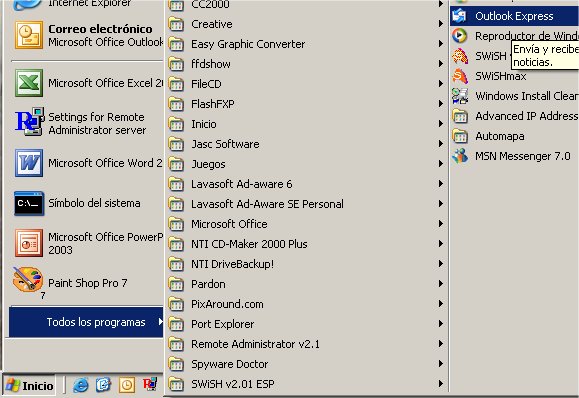
Paso 2
Ya dentro de Outlook, ubique la opción “Cuentas...” que se encuentra dentro del menú Herramientas.
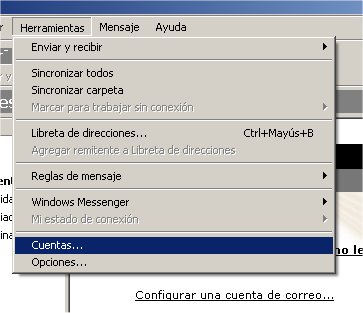
Paso 3
Cuando de clic en la opción "Cuentas...", se abrirá la ventana "Cuentas de Internet". Si ya tiene configuradas cuentas anteriores, podrá seleccionarlas y eliminarlas haciendo clic sobre el botón Quitar; o bien configurarla nuevamente dando clic en propiedades (teniendo seleccionada la cuenta), en nuestro caso, agregaremos una nueva cuenta, luego hacemos clic en el botón Agregar:
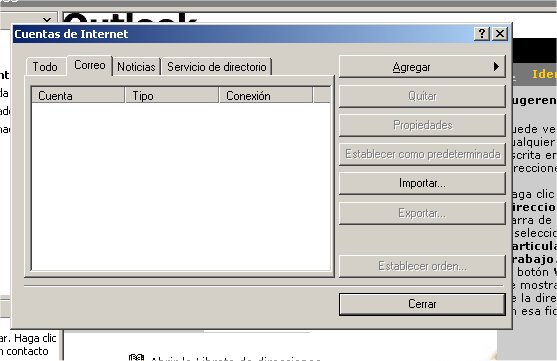
Al hacer clic sobre Agregar, se nos abrirá un menú desplegable con varias opciones; seleccionaremos la opción Correo...
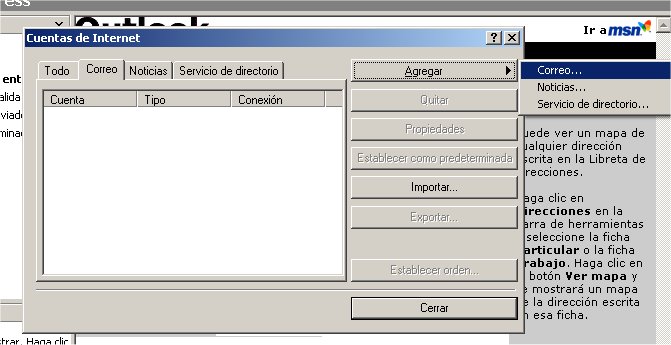
Una vez seleccionado Correo...., deberemos ingresar la información de la cuenta. La primera información a ingresar es el nombre para mostrar; puede colocar lo que usted desee.
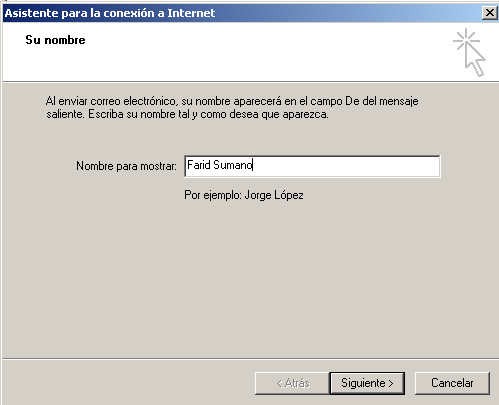
Una vez ingresado el nombre para mostrar, hacemos clic en el botón Siguiente > y Outlook nos pedirá ingresar la dirección del correo electrónico. Debe ingresar el correo completo, es decir, nombre@dominio. No olvide que su correo ya debe estar dado de alta.
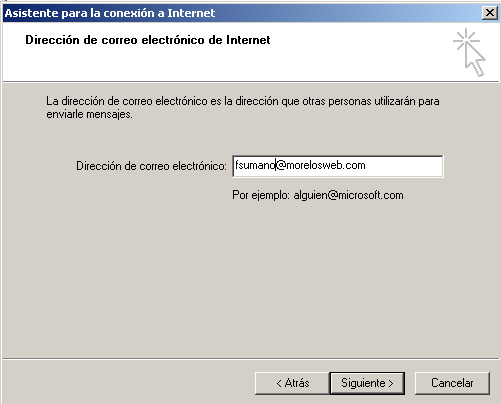
Presionamos Siguiente > y se nos pedirá ingresar la información POP3 y SMTP de la cuenta; en ambos casos, la información es la dirección web de su dominio, en otras palabras todo el texto después de la @ en su correo electrónico.
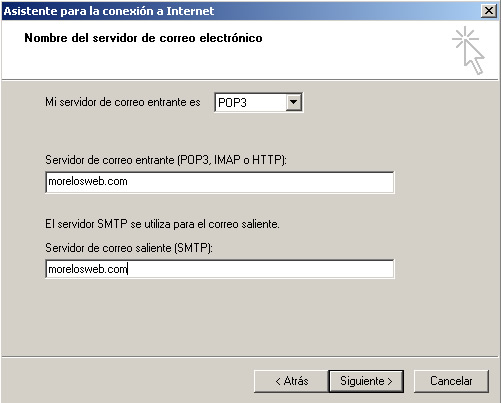
Ingresada la información del servidor, será el turno de ingresar los datos de la cuenta de correo; el nombre y la contraseña (clave). No es necesario chequear la casilla de SPA.
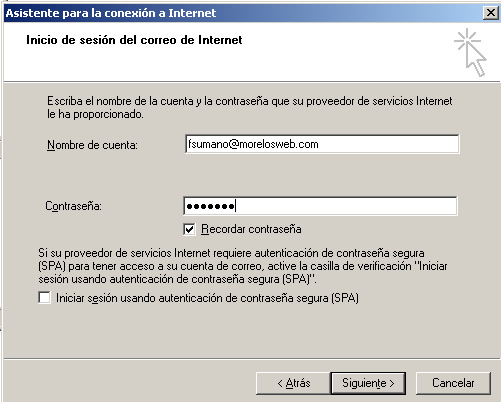
Presionamos Siguiente >.
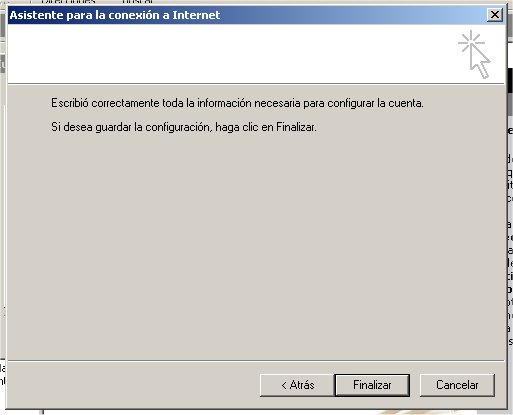
Luego de presionar Finalizar, Outlook regresará a la ventana de Cuentas de Internet; ahora podrá observar que se ha incluido su cuenta en el listado.
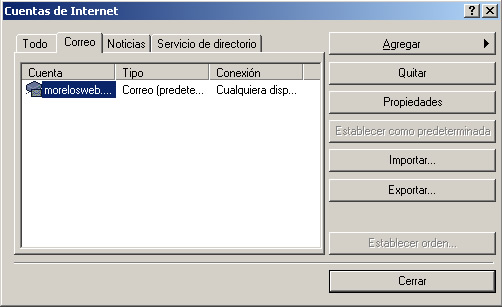
Vamos a comprobar nuestra configuración dandole clic en Propiedades y verificando los datos en las pestañas "General" y "Servidores"
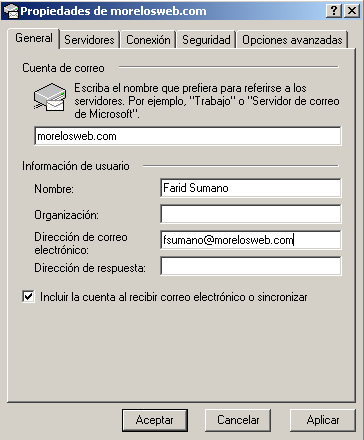
Dentro de la pestaña de "Servidores" damos un clic en la casilla de "Mi servidor requiere autenticación" si no tiene palomita, esto habilitará el botón de "Configuración" del lado derecho, le damos clic a ese botón.
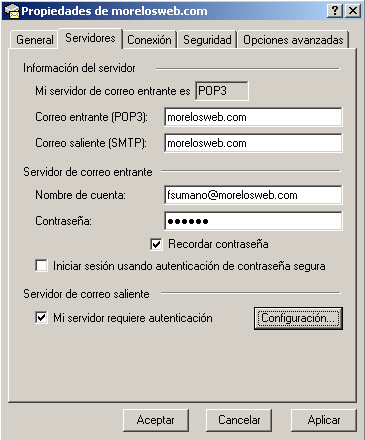
Después de dar clic nos aparecera la siguiente ventana, solo debemos verificar que la primera opción, "Usar misma configuración que el servidor de correo entrante", este seleccionada y a continuación le damos clic en aceptar.

Después pasamos a la pestaña de Opciones Avanzadas. Aquí debemos verificar que en la casilla de Correo saliente (SMTP) tenga el número 2525 y en la casilla de Correo entrante (POP3) tenga110.
Luego de capturados estos datos (de no tenerlos) damos clic en el botón de Aceptar.
Luego de capturados estos datos (de no tenerlos) damos clic en el botón de Aceptar.
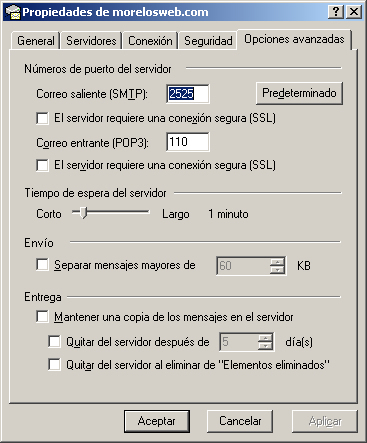
Estaremos de vuelta en la ventana de Cuentas. Presionamos el botón Cerrar y estaremos en la página principal de Outlook Express; damos clic sobre el botón de Enviar y Recibir y comenzará a comunicarse con nuestros servidores.


Una vez terminada la transferencia, tendremos un correo de bienvenida en nuestra Bandeja de Entrada. Con esto ha concluido la configuración de su cuenta de correo.